РАБОТА С АРХИВНЫМИ ФАЙЛАМИ
Пакет Norton Commander позволяет выполнять основные виды работ с архивными файлами:
§ упаковку файлов в архив (архивацию);
§ распаковку архива – извлечение файлов (разархивацию);
§ удаление файлов из архива;
§ просмотр файлов;
§ просмотр оглавления архива.
Для пользователя пакета Norton Commander работа с архивными файлами выглядит точно так же, как и работа с обычными панелями каталогов. При установке селектора на строку с именем архивного файла и нажатии клавиши <Enter> на панель будет выведено оглавление этого файла, отличающееся от обычной панели каталогов только заголовком. Пакет Norton Commander поддерживает работу с архивами, использующими методы архивации наиболее известных программ: ARJ, PKZIP, ARC, LHARC, РАК и ZOO. Работа с архивами аналогична работе с обычными каталогами.
Панель архивации имеет сходство с обычной панелью каталога не только по внешнему виду, но и по методам работы с ней: поддерживаются операции копирования, перемещения и удаления файлов, причем эти операции могут выполняться и над группами файлов. Кроме того, возможен просмотр текстовых и графических файлов. Тем не менее не все возможности сохранены, например, не поддерживается операция редактирования текстовых файлов, невозможен также непосредственный запуск прикладных программ. Для этих целей файл предварительно должен быть извлечен из архива.
Создание архивного файла.Для создания архивного файла необходимо выполнить следующую последовательность операций:
§ выделить в каталоге файлы и подкаталоги, подлежащие архивации;
§ нажатием комбинации клавиш <ALT> и <F5> вызвать на экран диалоговое окно «Упаковка файла(ов) в архив» (рис. 10.31);
§ в диалоговом окне указать имя создаваемого архивного файла без расширения и путь к тому каталогу, в котором он должен быть создан;
§ установить флажки, указывающие, нужно ли включать в архив подкаталоги и после архивирования удалять из каталога объекты, включенные в архив;
§ кнопкой <Метод сжатия> панели управления данного окна при необходимости выбрать вид алгоритма упаковки;
§ кнопкой <Сжать> запустить процесс сжатия.
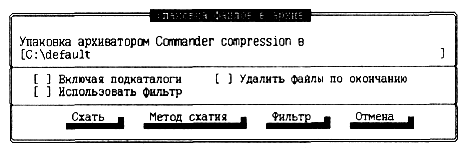
Рис. 10.31.Вид окна архивации файлов
Флажок Использовать фильтр позволяет исключить архивацию файлов по условию, заданному фильтром, настройка которого производится в диалоговом окне, открываемом кнопкой <Фильтр>.
Распаковка архивного файла.Для распаковки всего архивного файла нужно выполнить следующую последовательность операций:
§ установить селектор панели на строку с именем архивного файла;
§ нажатием комбинации клавиш <ALT> и <F6> открыть диалоговое окно «Распаковка архива» (рис. 10.32);
§ в строку, указанную курсором, ввести путь и имя каталога, в который будут помещены извлеченные файлы;
§ для одновременного извлечения подкаталогов установить флажок;
§ кнопкой <Выберите метод> при необходимости определить тип упакованного файла;
§ кнопкой <Распаковать> запустить процесс распаковки.
Для отказа от упаковки или распаковки файлов используется кнопка <Отмена> панели управления соответствующего диалогового окна либо клавиша <Esc>.
Для извлечения из архива части файлов можно воспользоваться известными уже операциями копирования выделенных в панели файлов с помощью клавиши <F5>, для копирования или перемещения в существующий архив – соответственно клавишами <F5>или <F6>, а для удаления из архива – клавишей <F8>.
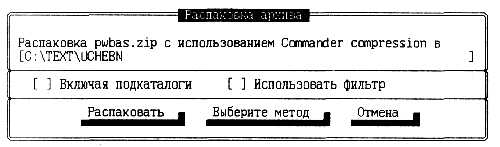
Рис. 10.32.Вид окна распаковки архивного файла
КЛЮЧЕВЫЕ ПОНЯТИЯ
| Выделение файлов и каталогов | Паспорт каталога |
| Горячие клавиши | Программа-оболочка |
| Журнал команд | Работа с архивными данными |
| Команды редактора текстов | Разрезать (разделить) файл |
| Меню: | Редактор текстов |
| ниспадающее | Русифицированная версия пакета |
| пользователя | Селектор |
| Обработка расширений | Слить (объединить) файл |
| Окно: | Уборка диска |
| диалоговое | Управляющие зоны: |
| информационное | кнопки управления |
| Панель: | поле |
| быстрого просмотра | флажок |
| пассивная | Файл обработки расширений |
| поиска файлов | Форматирование дискет: |
| дерева каталогов | безопасное |
| содержимого каталога | быстрое |
| текущая (активная) | в режиме DOS |
ВОПРОСЫ ДЛЯ САМОПРОВЕРКИ
1. Для чего предназначен пакет программ Norton Commander?
2. Чем объясняется широкое распространение пакета Norton Commander?
3. Что входит в состав пакета?
4. Какие существуют способы запуска пакета?
5. Что такое программа-оболочка и в чем преимущества применения таких программ?
6. Что такое диалоговое окно? Какие окна применяются в пакете Norton Commander?
7. Какие типы панелей имеются в пакете и для чего они служат?
8. Что нужно сделать, чтобы вывести на правую панель оглавление диска А: ?
9. Что нужно сделать, чтобы вывести на правую панель дерево-каталогов диска В: ?
10. Что нужно сделать, чтобы вывести на правую панель сводную информацию о диске С:?
11. Как быстро установить селектор панели на первый, а затем на последний файл каталога?
12. Как найти в заданном каталоге самый большой по размерам файл?
13. Как найти в заданном каталоге файл, созданный последним?
14. Как получить информацию о компьютере и его основных характеристиках?
15. Как найти на диске С: все файлы, имеющие расширение ВAS?
16. Что нужно сделать, чтобы просмотреть содержимое текстового файла?
17. Как вывести текстовый файл на принтер?
18. Как удалить из текстового файла заданный абзац?
19. Как скопировать внутри текстового файла заданный абзац в его конец?
20. Как переместить внутри текстового файла заданный абзац в его конец?
21. Как удалить из текстового файла строку?
22. Как вставить в текстовый файл новую строку в заданное место?
23. Как найти в текстовом файле заданное слово?
24. Как заменить во всем текстовом файле заданное слово другим?
25. Что такое выделенный файл и какими способами может осуществляться выделение файлов?
26. Как отменить выделение файлов?
27. По какому правилу составляется шаблон выделения файлов в каталоге?
28. Как скопировать каталог с входящими в него файлами наложенными каталогами?
29. Как определить, сколько свободного места имеется на диске?
30. Как отключить панели основного окна?
31. Как поменять панели местами?
32. Какие существуют способы запуска программ в среде пакета?
33. Как восстановить в строке ввода предыдущую команду и скорректировать ее?
34. Как вывести на экран журнал команд?
35. Как выполнить команду из журнала команд, отредактировав ее?
36. Для чего служит меню пользователя?
37. Как дополнить меню пользователя новым пунктом?
38. Для каких действий предназначен файл расширений и как он создается?
39. Какую строку следует записать в файл расширений для удаления файлов с расширением .ВАК?
40. Как создать в текущем каталоге архивный файл, упаковав в него все файлы каталога по методу ARJ с удалением этих файлов из каталога после упаковки?
41. Что нужно сделать, чтобы извлечь из архивного файла один из упакованных файлов?
42. Как перенести с компьютера на компьютер файл с большим объемом информации, не помещающийся на одной дискете?
ЛИТЕРАТУРА
1. Фигурнов В.Э. IBM PC для пользователя. Изд. 6-е. - М.: ИНФРА-М, 1995.
2. Крамм Р. Нортоновские утилиты изнутри: Пер. с англ. - М.: Мир, 1992.
3. Богумирский Б.С. Norton Commander 5.0. Новые возможности для пользователя. - Спб: ПИТЕР, 1995.
4. Козловский Е.А. Norton Commander 4.0. - M.:ABF,1995.
Дата добавления: 2021-12-14; просмотров: 397;











